Cum să activați sau să dezactivați modul întunecat în aplicația de mesagerie semnal
Social Media / / August 04, 2021
Reclame
În acest ghid, vă voi arăta să activați și dezactivați modul întunecat în aplicația de mesagerie semnal. Aproape toți folosim smartphone-uri în medie în aproape 12 ore pe zi. Unii chiar merg peste bord cu mai mult de 12 ore de utilizare a smartphone-ului. Pe termen lung, privirea constantă la telefoanele dvs. vă va afecta vederea. Dar pentru a face față acestui fapt, sistemele de operare ale smartphone-urilor au introdus modul întunecat. În modul întunecat, fundalul ecranului smartphone-ului devine mai întunecat la umbră. Deci, într-o situație cu lumină slabă, vizualizarea ecranului telefonului nu vă va răni ochii.
Încă nu este recomandat să priviți timp îndelungat la smartphone-uri, dar modul întunecat îl face mai ușor. În aproape toate aplicațiile puteți găsi opțiunea de a comuta între modul întunecat și modul luminos. Chiar și cea mai recentă aplicație de semnal senzațional are, de asemenea, opțiunea de a comuta între modul luminos și modul întunecat. Pe fiecare platformă pe care este disponibilă aplicația Signal, este posibil să activați sau să dezactivați modul întunecat. Să verificăm pașii pentru asta.
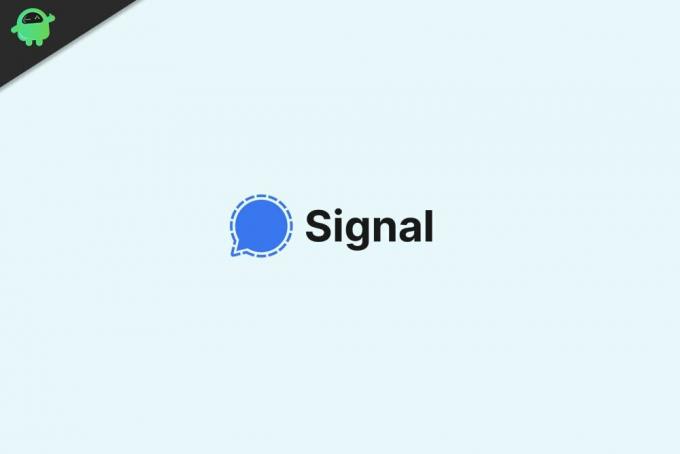
Activați sau dezactivați modul întunecat în semnal
Iată pașii pentru a activa modul întunecat.
Reclame
- aplicație de semnal deschis
- În colțul din stânga sus atingeți imaginea de profil

- Apoi atingeți Aspect

- Sub temă, puteți comuta între lumina, întunericul și tema implicită a sistemului.

În mod normal, pe dispozitivele mele, setez tema la modul întunecat implicit al sistemului, astfel încât aplicațiile să rămână automat în modul întunecat chiar de la punctul de instalare.
Pașii de mai sus au fost pentru utilizatorii iPhone de Signal. Chiar și pe dispozitivele Android puteți activa sau dezactiva modul întunecat într-un mod similar.
Setați modul întunecat în aplicația Android Signal
- semnal deschis
- Atingeți butonul cu 3 puncte pentru a extinde un meniu mic
- Apoi atingeți Setări
- Mergi la Aspect> apăsați pe Temă

- Alegeți între temă întunecată, lumină și implicită a sistemului.
Schimbați tema în aplicația Signal Desktop?
Dacă accesați Signal din confortul desktopului, atunci puteți activa și modul întunecat pentru versiunea PC a aplicației de mesagerie Signal
- deschideți aplicația de semnal desktop
- Faceți clic pe profilul dvs.
- Apoi, faceți clic pe pictograma roată dințată pentru Setări
- Apoi du-te la Preferințe
- Selectați Temă
- Ca de obicei, selectați între întuneric, lumină și temă implicită a sistemului
Deci, așa activați modul întunecat sau comutați între temele întunecate și luminoase în aplicația Signal pe diferite platforme. Sănătatea vederii este importantă, așa că folosiți modul întunecat pentru a reduce stresul.
Articole conexe despre Signal
- Cum să faci aplicația de mesagerie implicită a semnalului pe dispozitivul Android
- Semnalul stochează datele utilizatorului
- Cum se utilizează pachetele de autocolante în semnal
- Comutați de la WhatsApp la Signal



